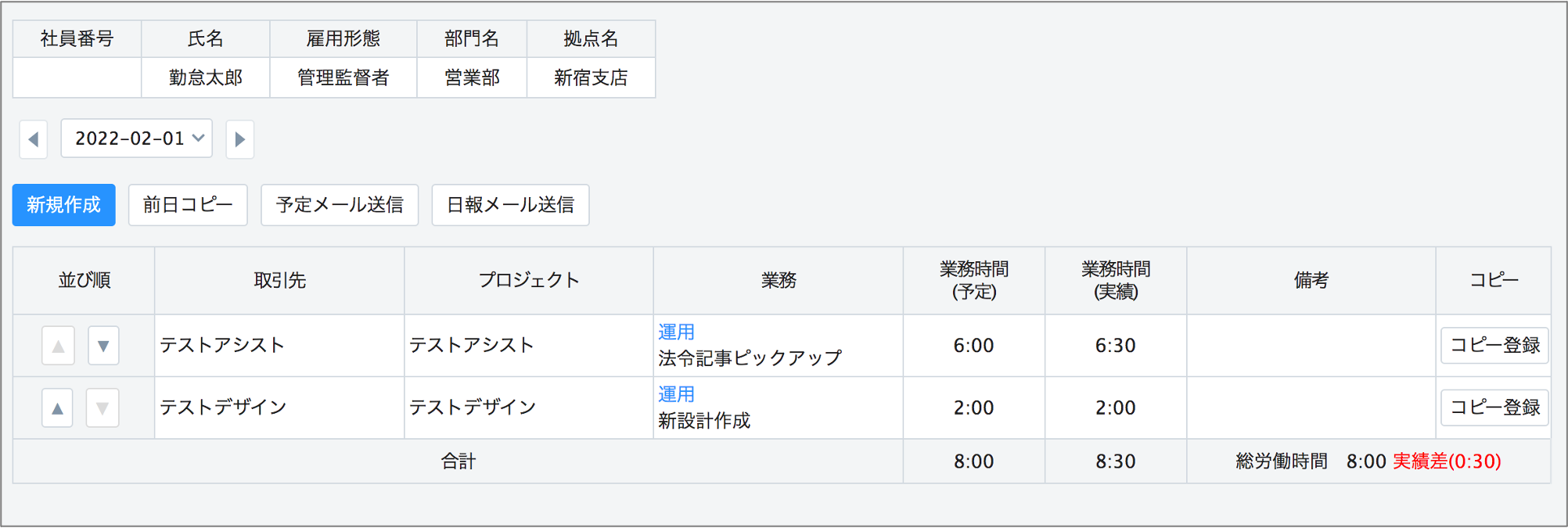日報画面(左上部ロゴメニュー 、「日報」 > 上部メニュー「日報」)では月の日報データを一覧で確認、編集することができます。
日報画面
1-1.選択した日付の日報を編集する
日報一覧より、編集したい日付を選択します。
1. 編集したい日付下部にある鉛筆マークをクリックし、日報修正画面に移動します。 2. 既に登録済みの日報をコピーして編集したい場合はコピー登録ボタンをクリックします。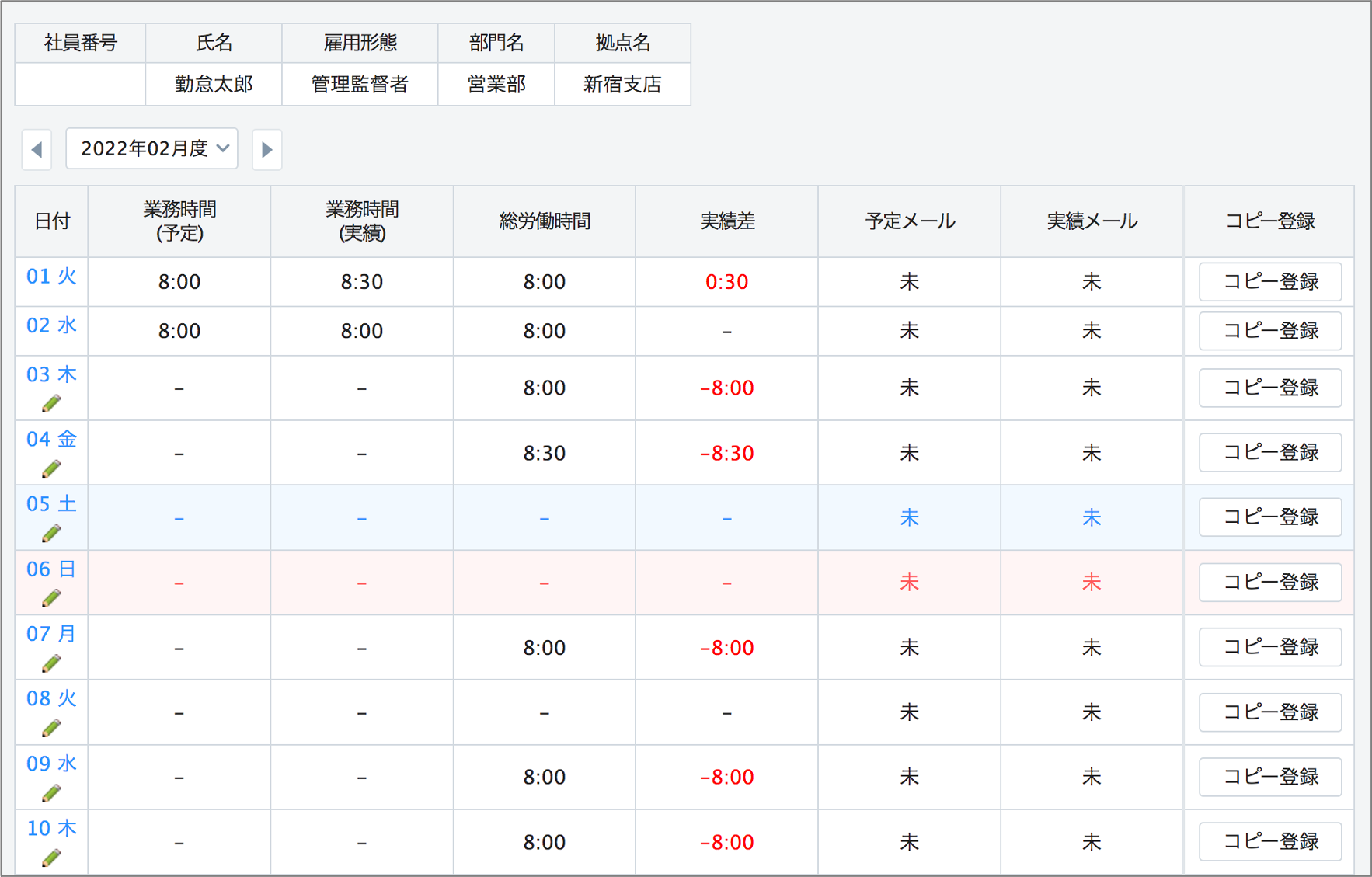
1-2.指定した(またはコピーした)日報を編集します。
指定した日付の業務日報一覧が表示されます。
1. 業務日報を登録済みまたはコピーした場合は一覧に日報が表示され、業務名をクリックすると編集することが可能です。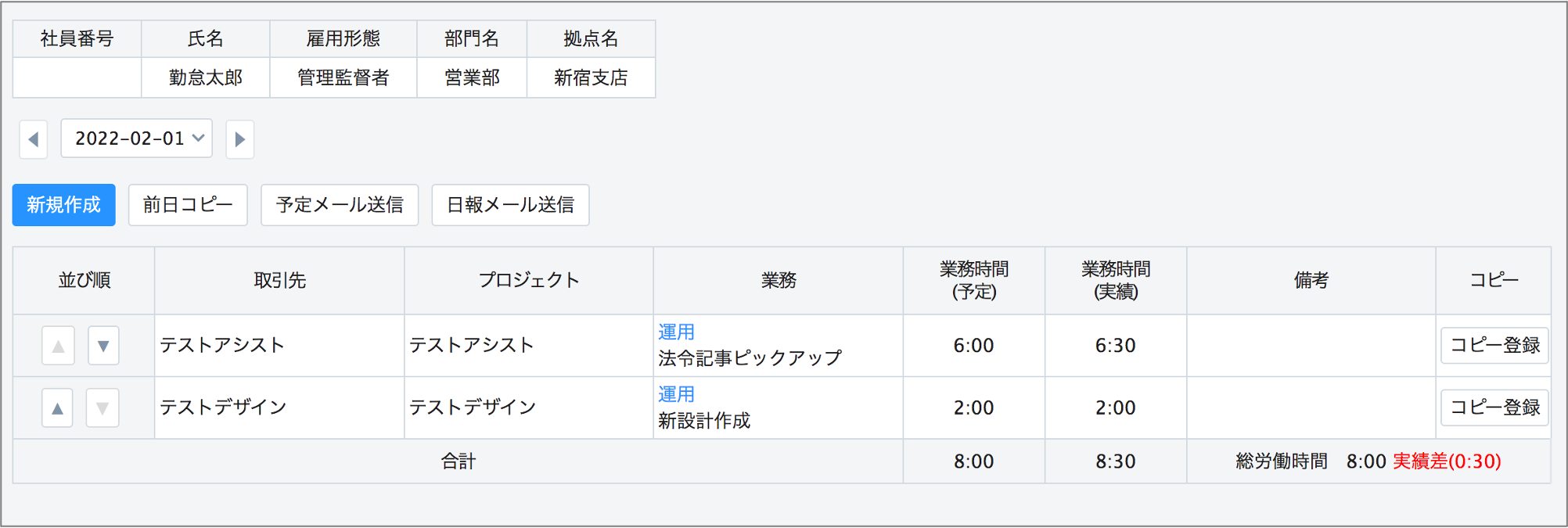 2. 新規作成・編集画面へ遷移すると日報設定で設定した項目が表示され、それぞれの項目を入力することができます。
2. 新規作成・編集画面へ遷移すると日報設定で設定した項目が表示され、それぞれの項目を入力することができます。
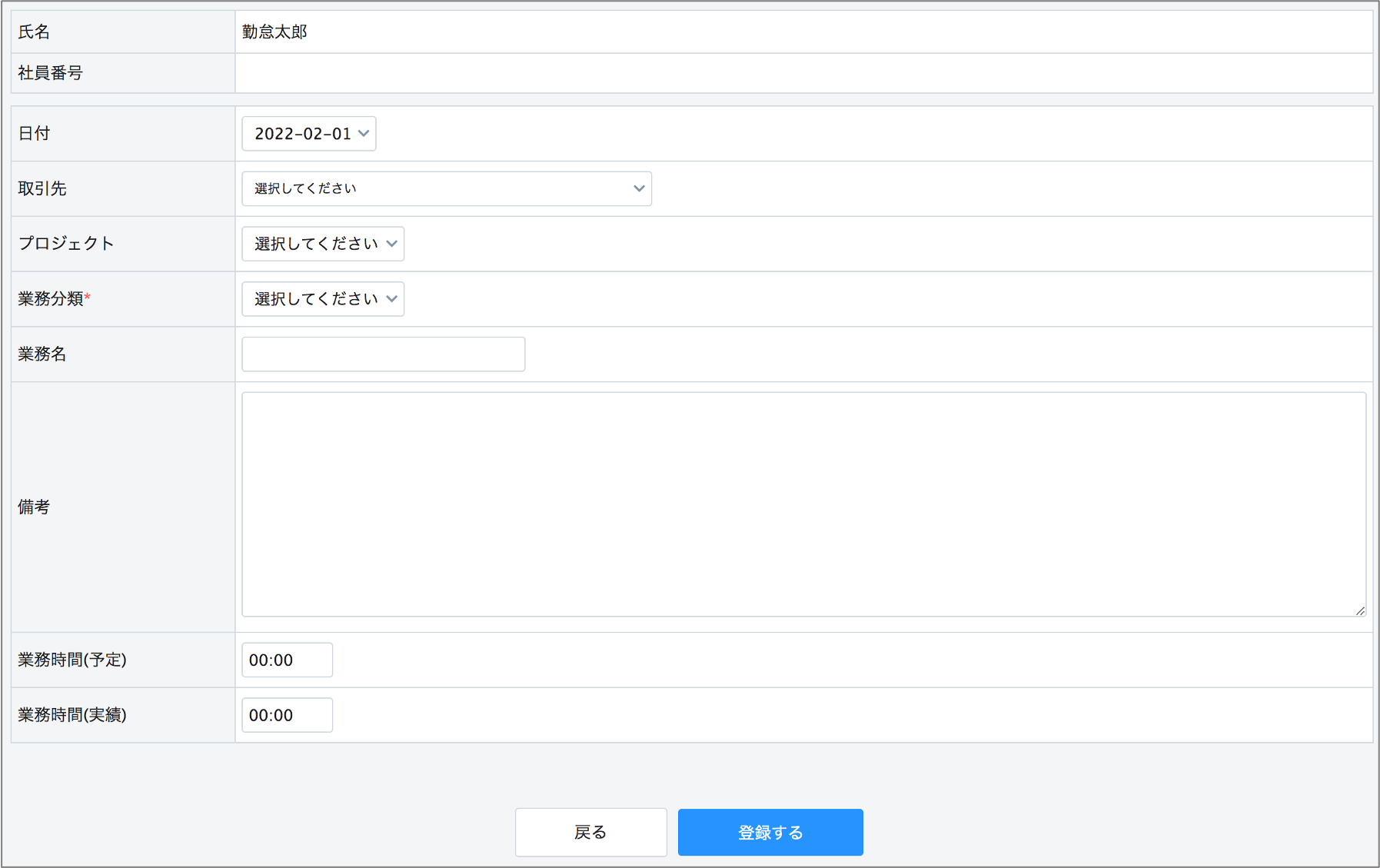
1-3.業務日報メール(予定)を送信します。
1. 指定した日付の業務日報を登録し、業務終了後は「日報メール送信」ボタンを押下すると日報メールが送信されます。 ※ 送信先は日報設定の「通知メール」で設定することが可能です。 2. 予定メールを送信するには、翌日以降の業務日報を登録し「予定メール送信」ボタンを押下し送信します。 ※ 前日の業務日報をコピーしたい場合はコピーしたい日付の日報修正画面へ移動し「前日コピー」ボタンを押下すると反映されます。